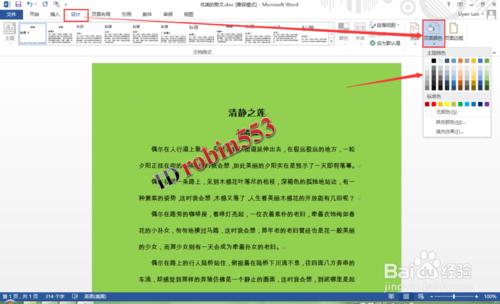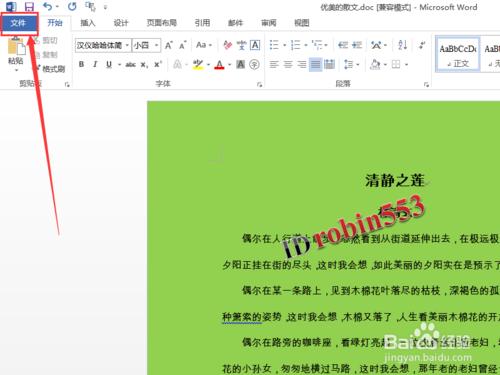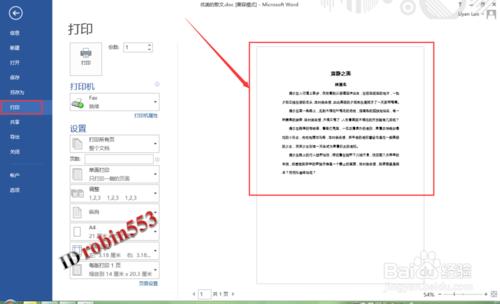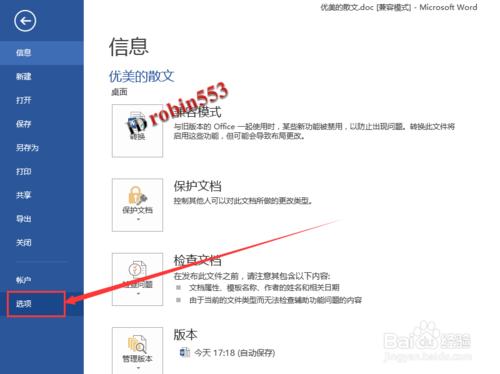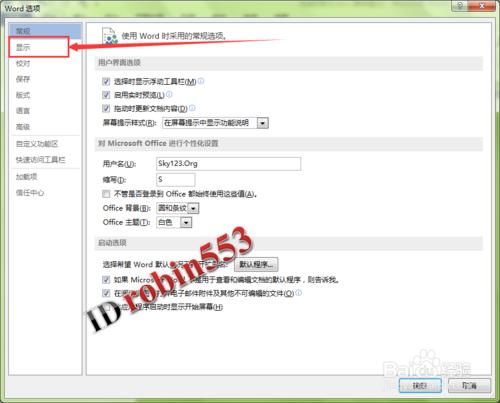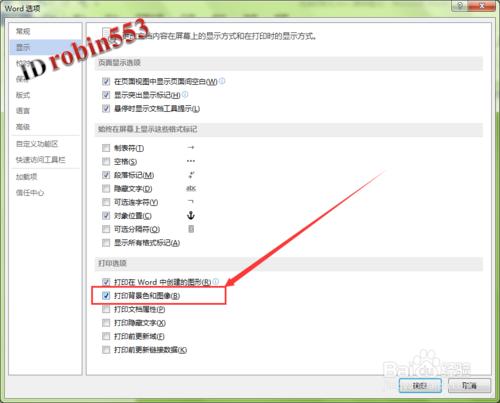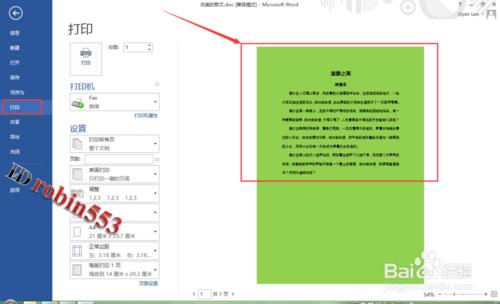很多朋友遇到過這樣的問題,給Word文件設定了背景色,但是列印時Word文件中的背景色卻不能打印出來,這時該怎麼解決呢,現在小編就和大家分享Word文件背景色打印不出來時的解決方法。
工具/原料
Office Word
方法/步驟
開啟Word文件,依次點選“設計”>“頁面顏色”,然後給Word文件設定好背景色。
設定好背景顏色之後,點選Word軟體左上角的“檔案”選項
進入檔案選項卡之後,點選頁面左側的“列印”選項,然後就可以看到Word文件的列印預覽了,此時在列印預覽中我們不能看到背景顏色。
接下來點選檔案選項卡頁面左側的“選項”進入Word設定頁面。
開啟Word選項視窗之後,點選視窗左上角的“顯示”選項卡。
在顯示選項卡下方的列印選項中,勾選“列印背景色和影象”選項。
設定完成後,再次檢視列印預覽就能看到背景色已經可以列印了。
注意事項
教程中所使用的是Word2013,介面可能與其他版本有細微差別。